- 已加入
- 12/19/04
- 訊息
- 11,405
- 互動分數
- 231
- 點數
- 63
蠻久之前就想先寫下來了
只是最近真的太忙...一直到今天覺得非寫不可了
只好撐住..盡量熬夜把他寫完 ^^
希望對大家有所幫助
開機按DEL進入第一點看到的主畫面
從左到右依序為:
省電模式-工具-超頻選單-小遊戲-相關週邊設定
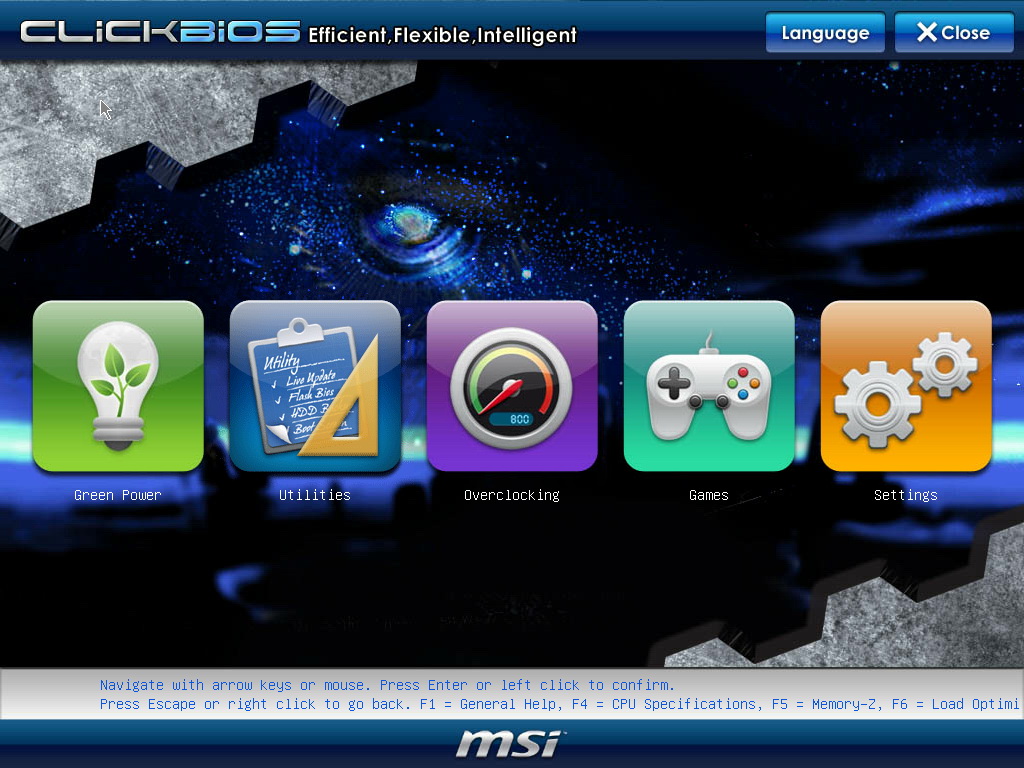
省電我就跳過.基本上都AUTO不必理會 MSI會自動幫你抓出最佳值
當然...一超頻就會關掉省電是必然的!
接下來在進入工具選單後
裡面有四個次功能表
依序為:
快速記憶體測試-微星光碟更新工具(不是連網頁上的更新喔)-硬碟備份工具(類似GHOST)-開機畫面
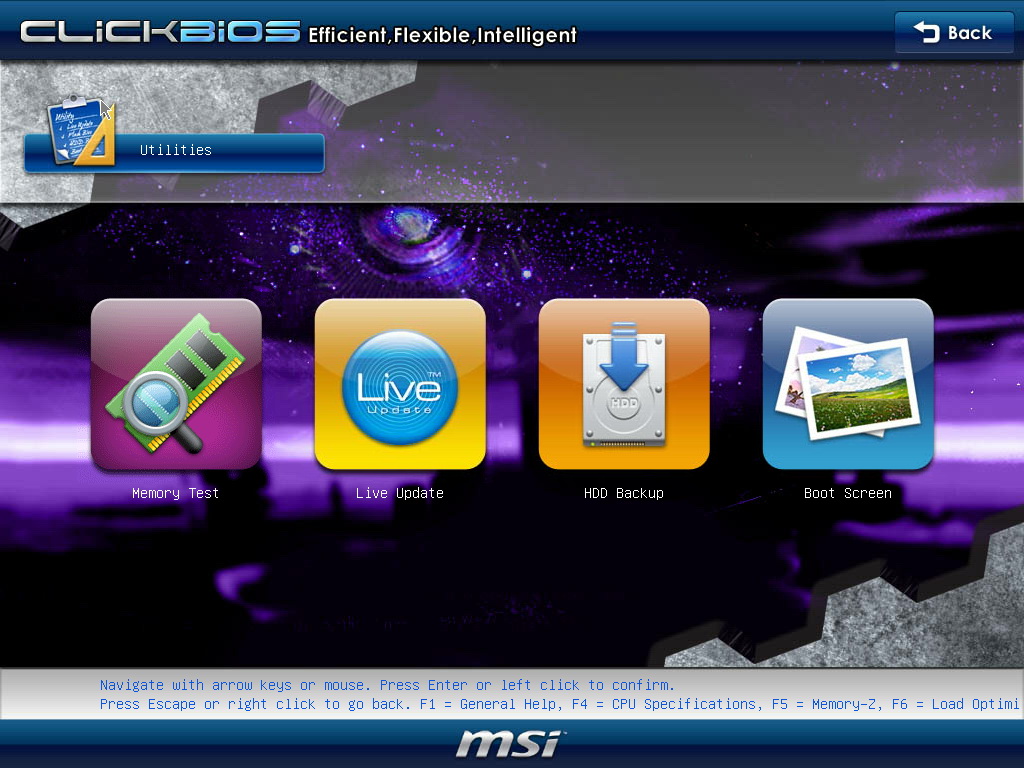
進入記憶體測試工具..MSI會幫你做簡單的記憶體穩定度測試
速度還蠻快的.有興趣的人可以玩看看.
不過測試過程不可中斷..懶得等的人可以直接關POWER
但是測試時間不長倒是(這點比較適合拿來測記憶體顆粒是否有壞掉.測超頻穩定度較不合適)
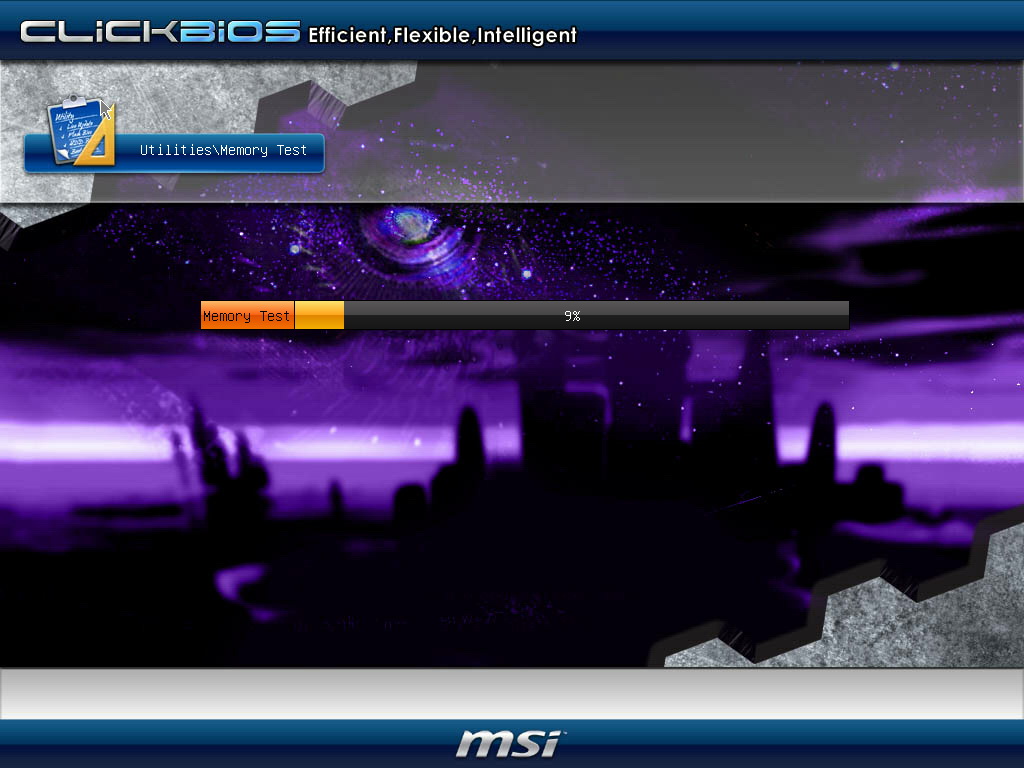
接下來先跳過更新工具(這邊不是更新BIOS的喔)跟硬碟備份工具
等我自己有用過再寫 XD
另一個比較有點意思..想當年要改這個..可是得弄一堆工具然後還得忍受改錯BIOS
的心驚膽跳才能達成..現在MSI讓你簡單做到!
那就是開機畫面.在MSI新的EFI介面的BIOS裡面.你可以輕鬆修改成你要的開機畫面
(目前正在考慮是不是我們公司出貨的板子..開機都換成我們家的LOGO :PPP: )
只要將要替換上去的圖檔.放在隨身碟裡面
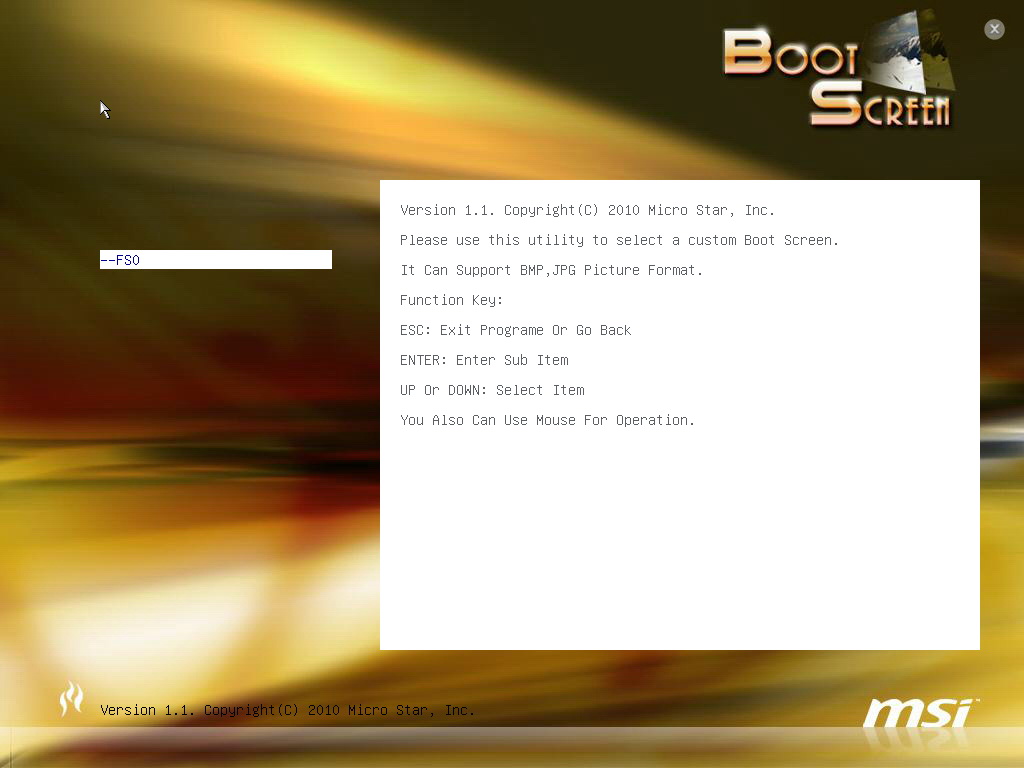
按下FS0後..就會秀出目錄跟檔案..選取後就能套進去了 ^^
如果想取消這功能回到標準MSI的軍規二代畫面的話.進去選還原或是清除CMOS就可以了
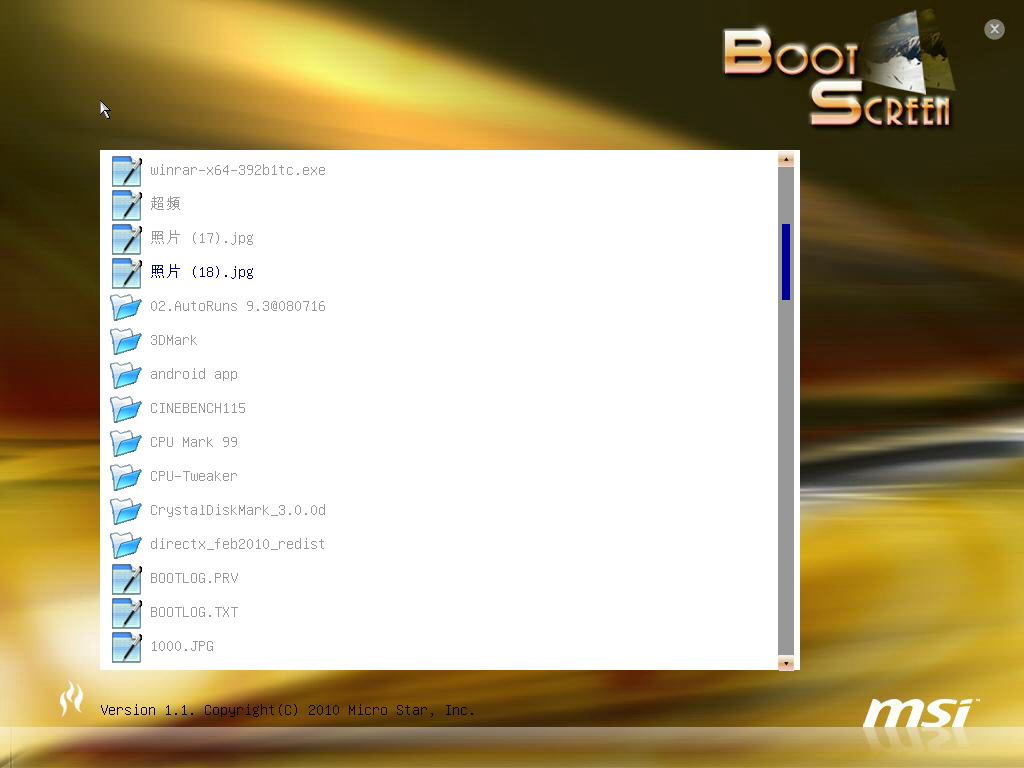
再來回到主畫面.進入OverClocking畫面(超頻選單)
這邊是我常用設定
裡面紅字部份是我常改的幾個地方跟設定
上半段
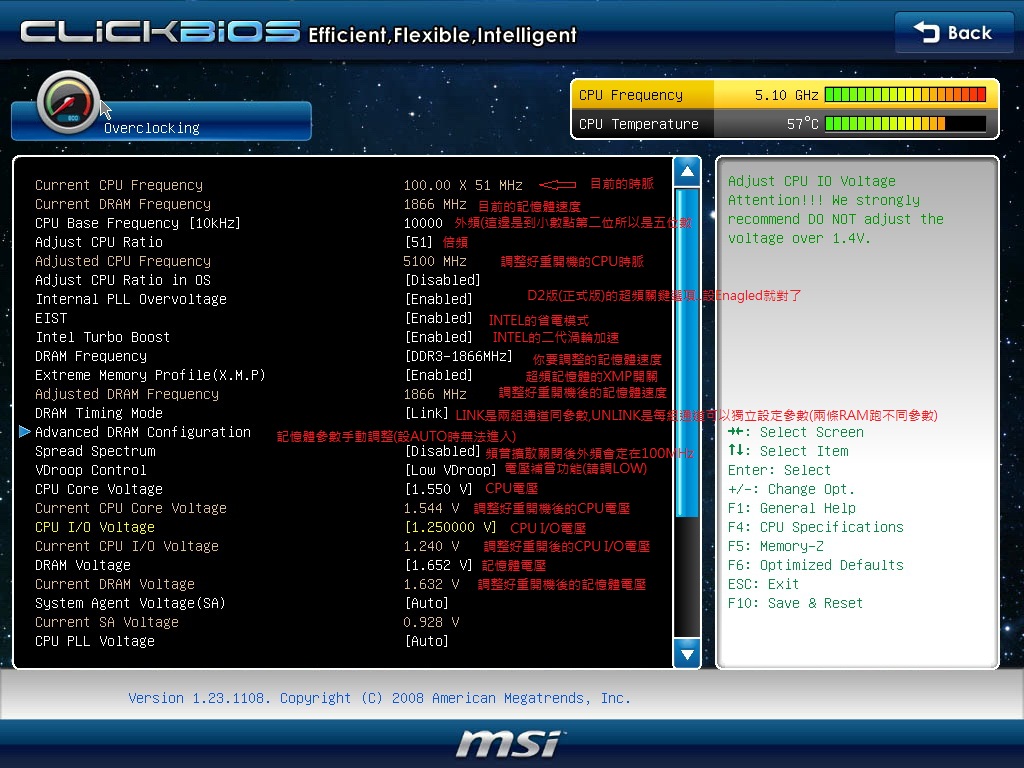
下半段
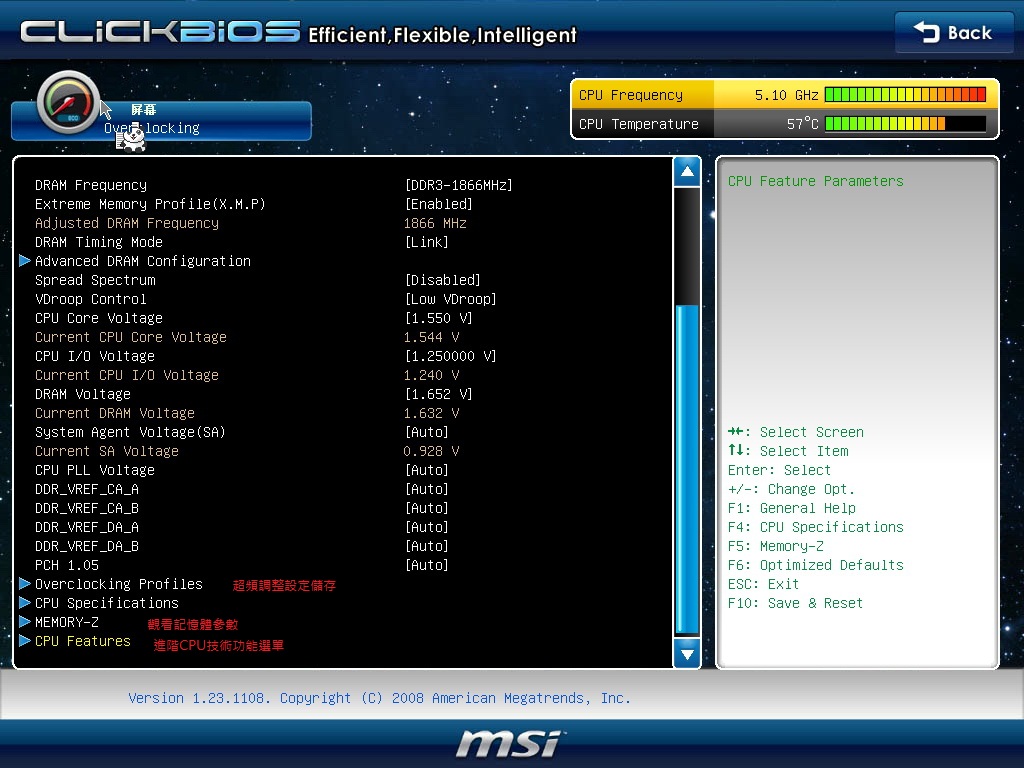
進階CPU技術選單進來後..基本上就是可以讓你調整省電那些
還有瓦數之類的..不過不必擔心..只要你倍頻超出基本倍頻..MSI都會自動幫你調好
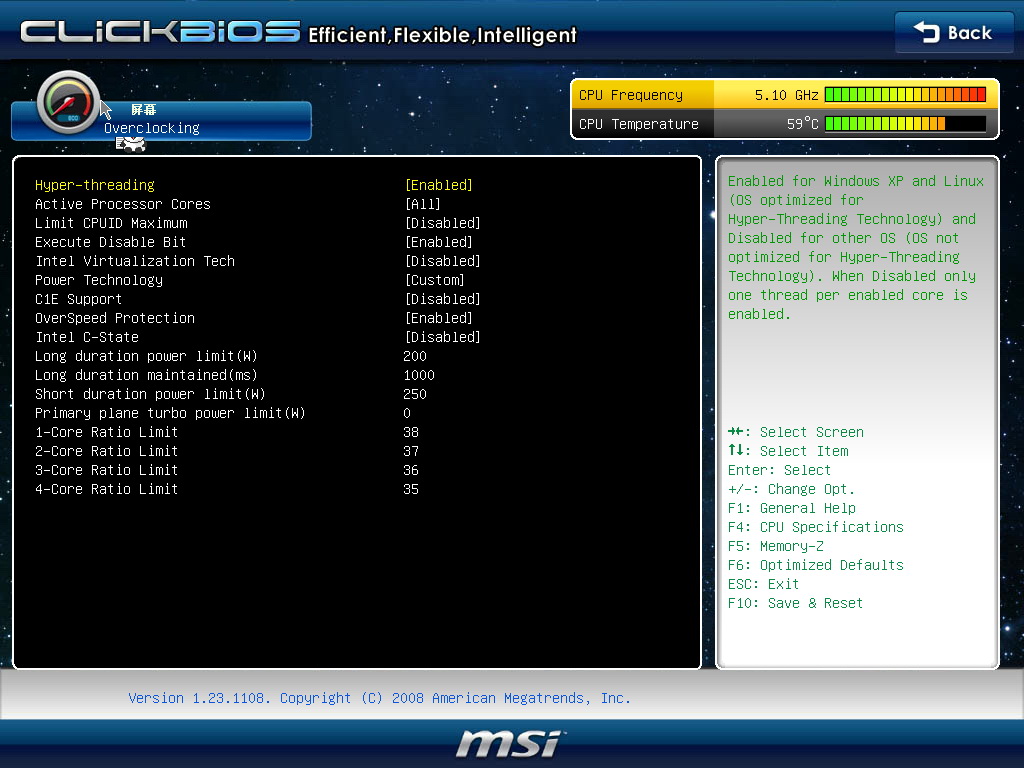
再回到主選單畫面
按小遊戲進入後......嗯..我沒有光碟機 ;rr;
所以沒得玩 :PPP:
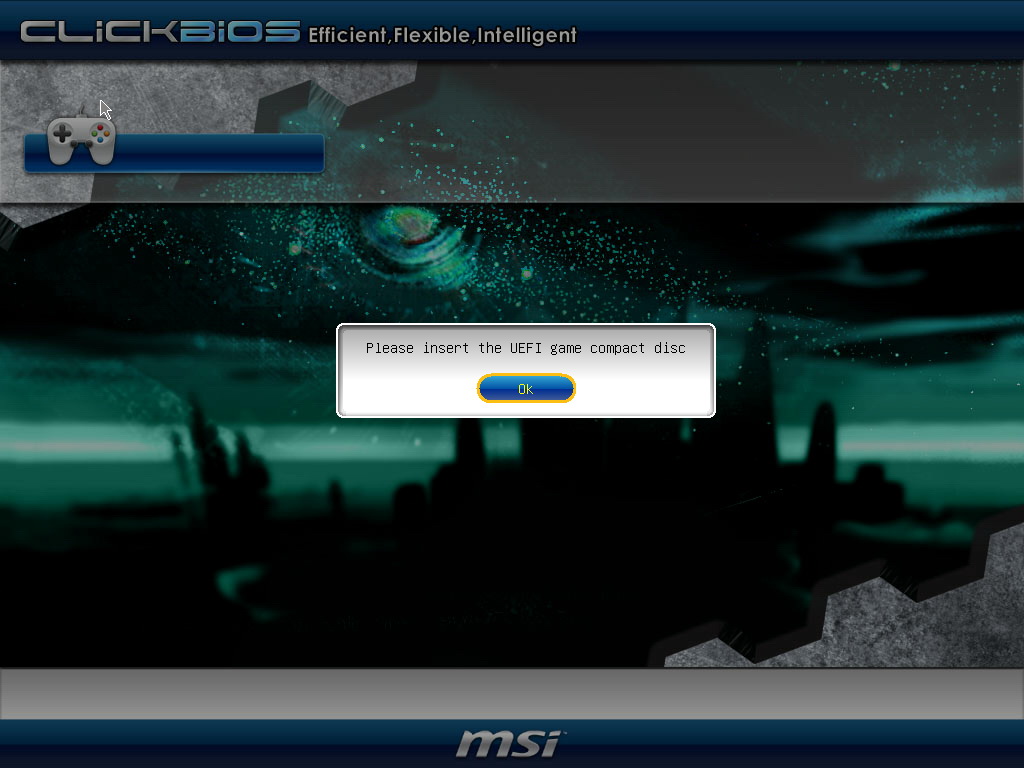
在主選單畫面最後一像 設定(SETUP)裡面..進來後第一個選項是
Information
裡面有相關BIOS版本.磁碟機.記憶體容量及CPU型號等資訊都集中在這邊
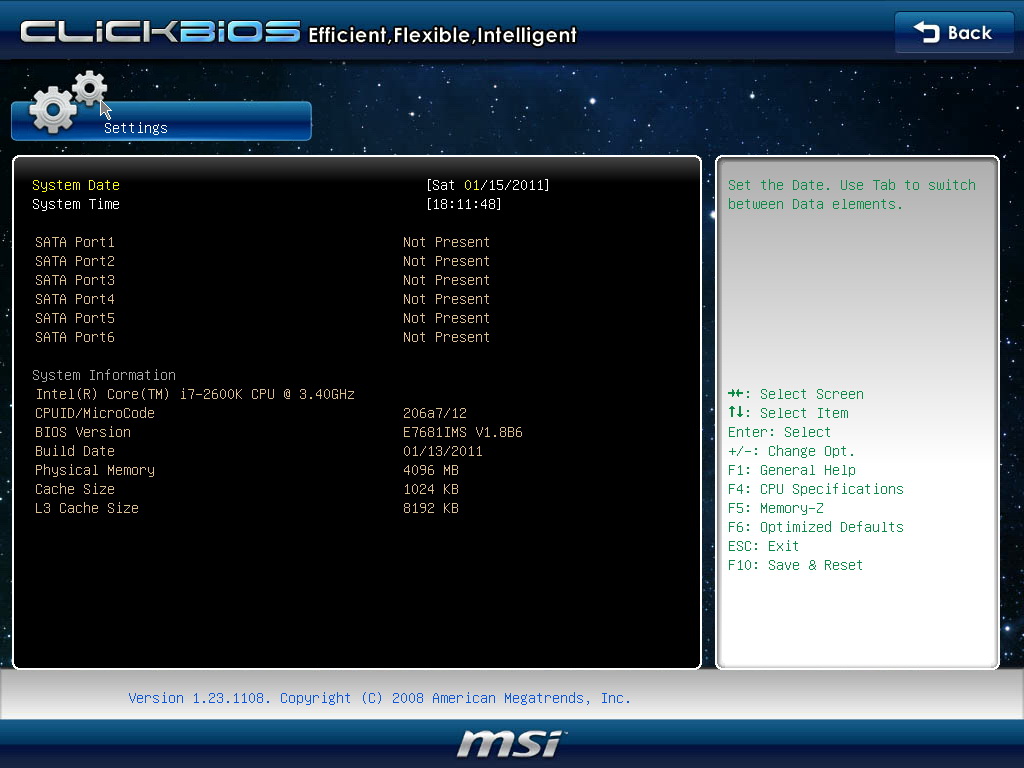
在進階選單部份
大多數的週邊控制都在這裡
像SATA的AHCI.RAID.還有像網卡的BOOT ROM 網卡關閉或音效卡之類的
都在這邊設定
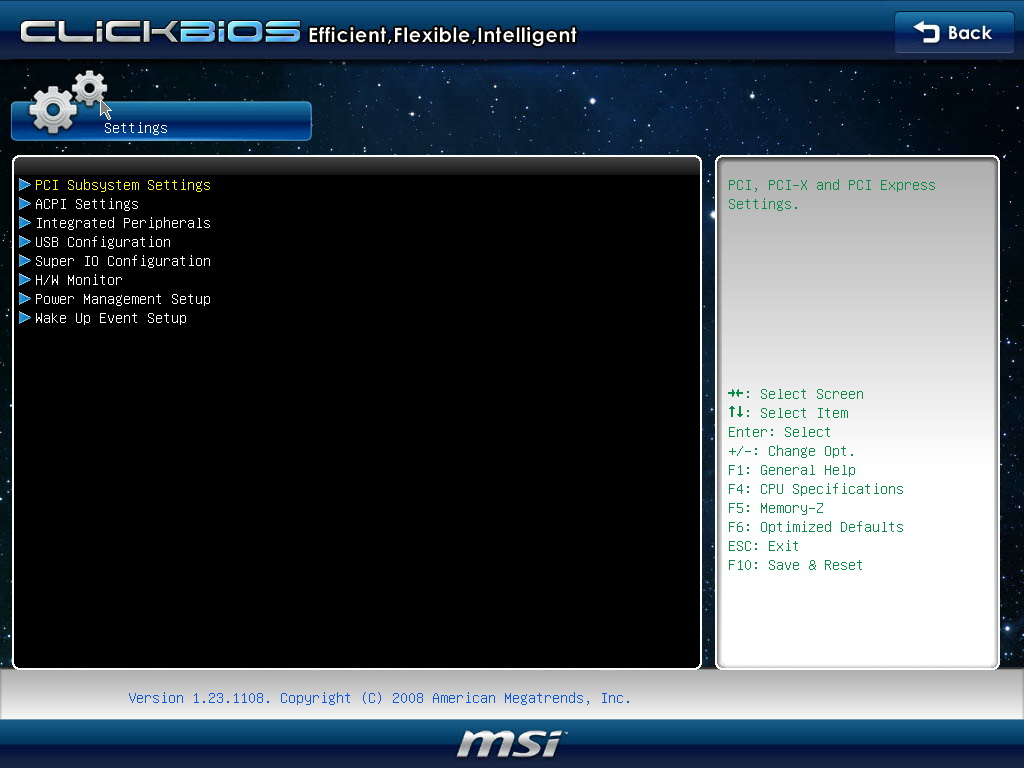
Integrated Peripherals 選單進入後
大多數的週邊晶片組都在這裡設定
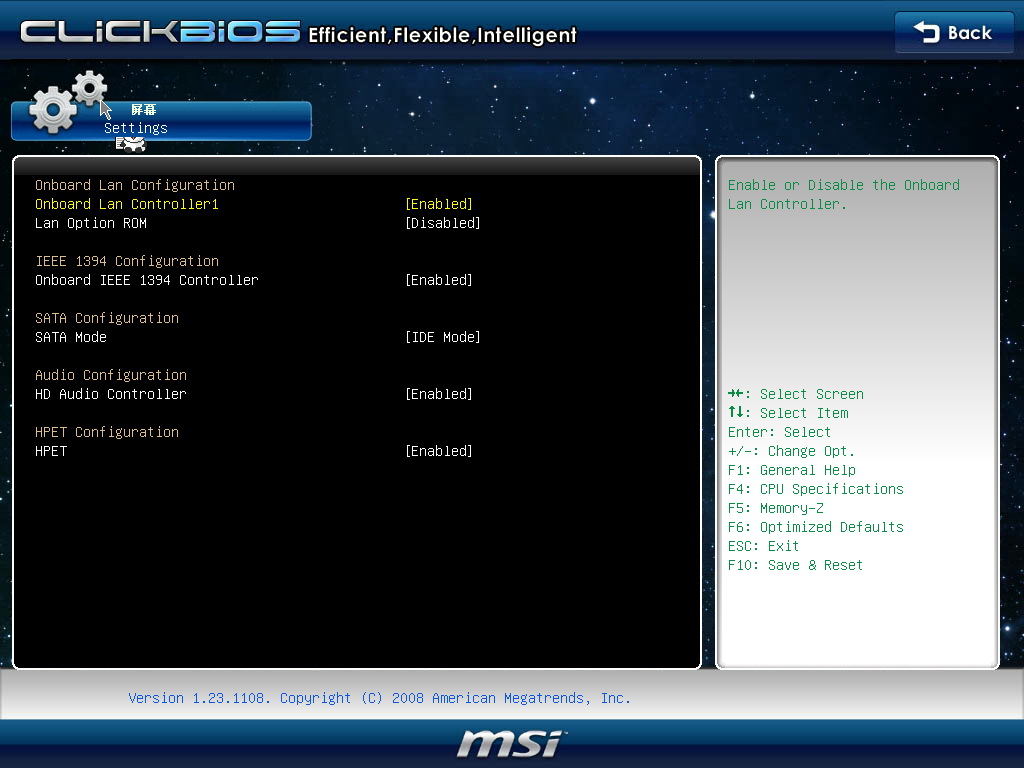
H/W Monitor 硬體資訊畫面及風扇轉速控制
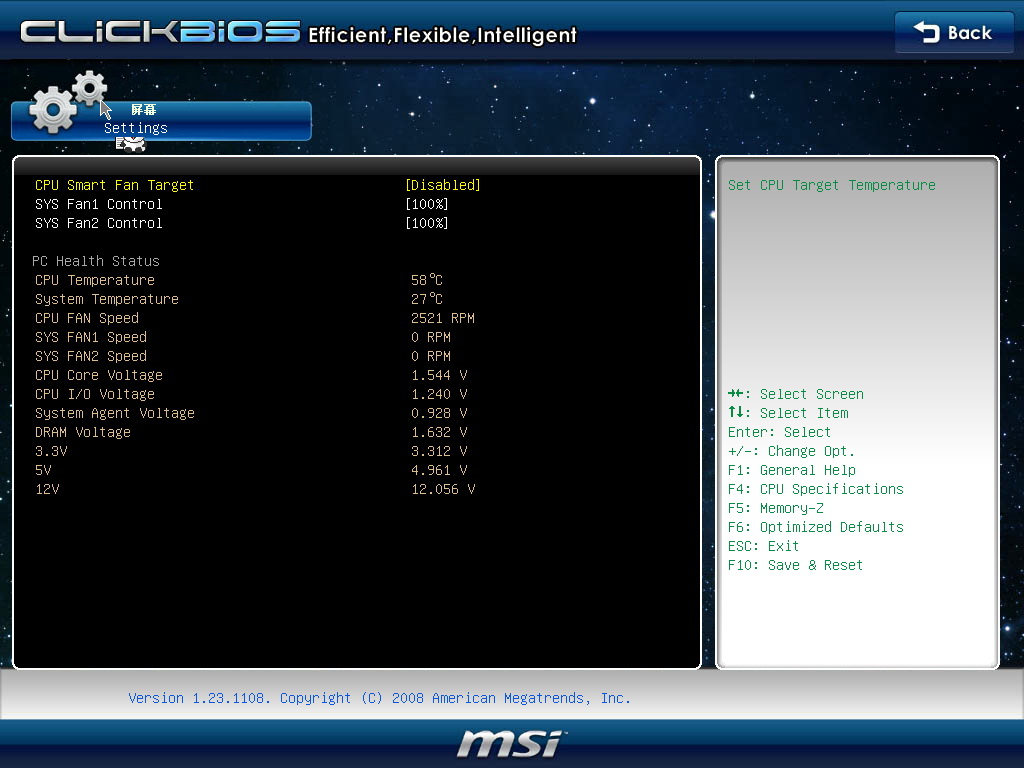
MSI獨家的M-FLASH更版BIOS功能
第一個需開啟後.才能使用隨身碟模擬開機功能(就是把BIOS檔放在隨身碟裡面
主機板會把隨身碟當成BIOS來開機)
至於Save current UEFI rom to file則是把目前BIOS存成檔案
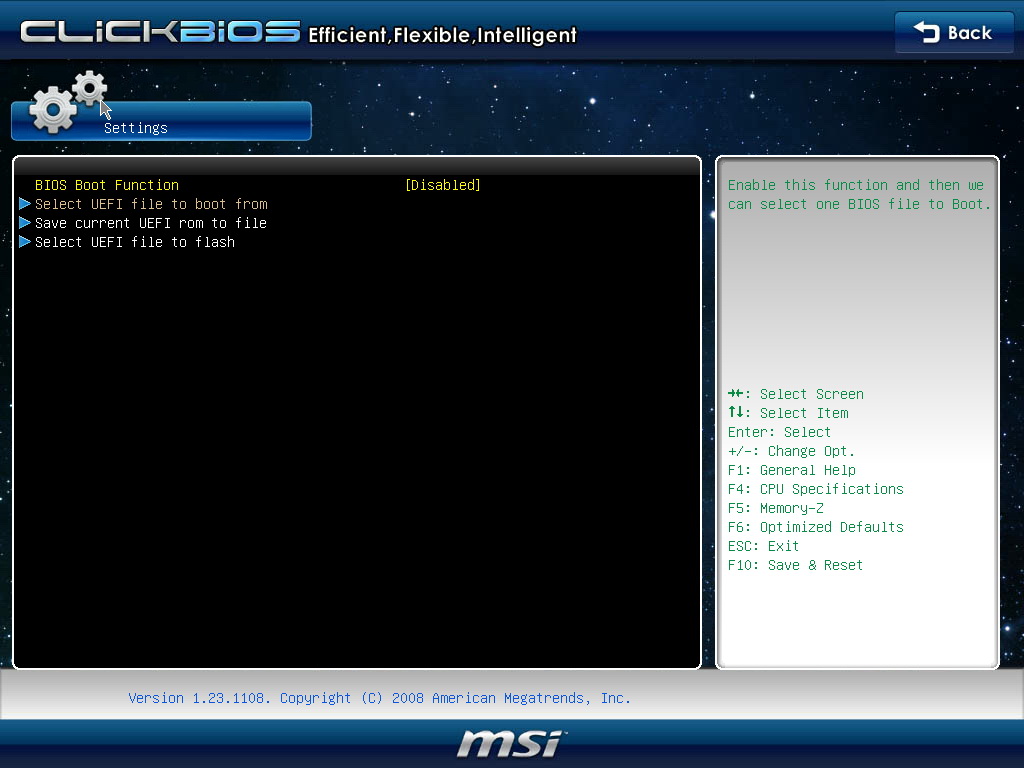
最後一個公能就是更版BIOS嚕...按到隨身碟會秀出合適的BIOS
選一下你要的儲存裝置
再點選一次進隨身碟指定好檔案就開始更新了
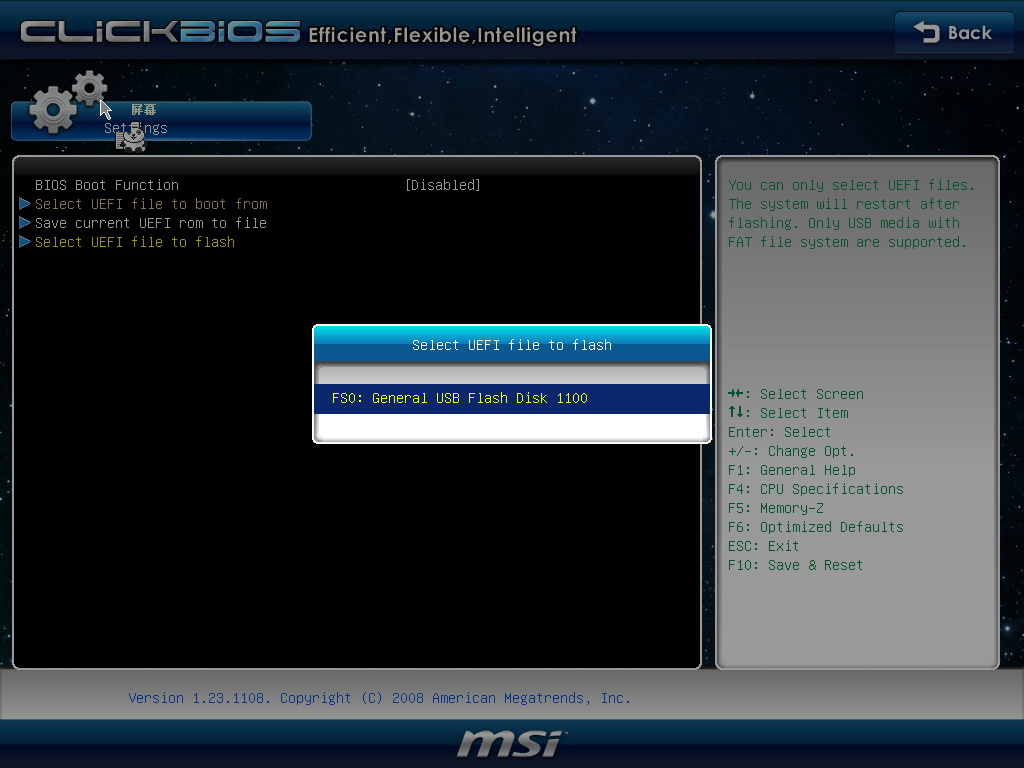
左下角安全防護功能..密碼設定及MSI獨家的U-KEY(用隨身碟當密碼..沒隨身碟進無法開機)
功能(GD65/GD80及BIGBANG的BIOS回復功能也在這邊打開)
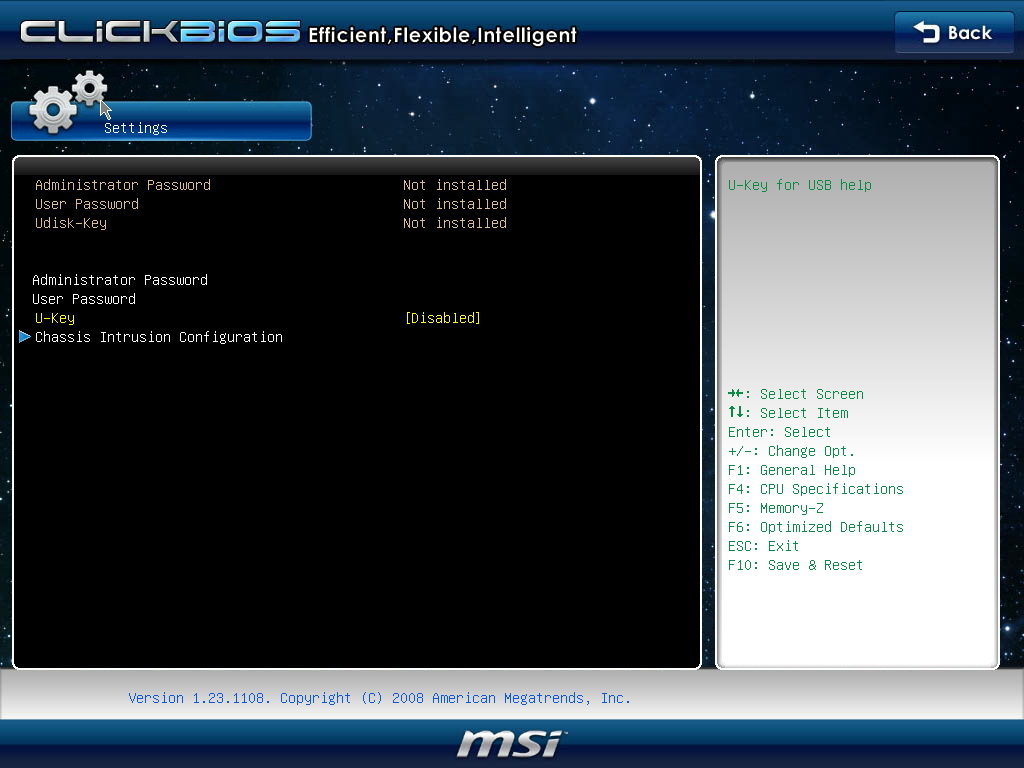
BOOT 開機選單功能..就設開機順序嚕
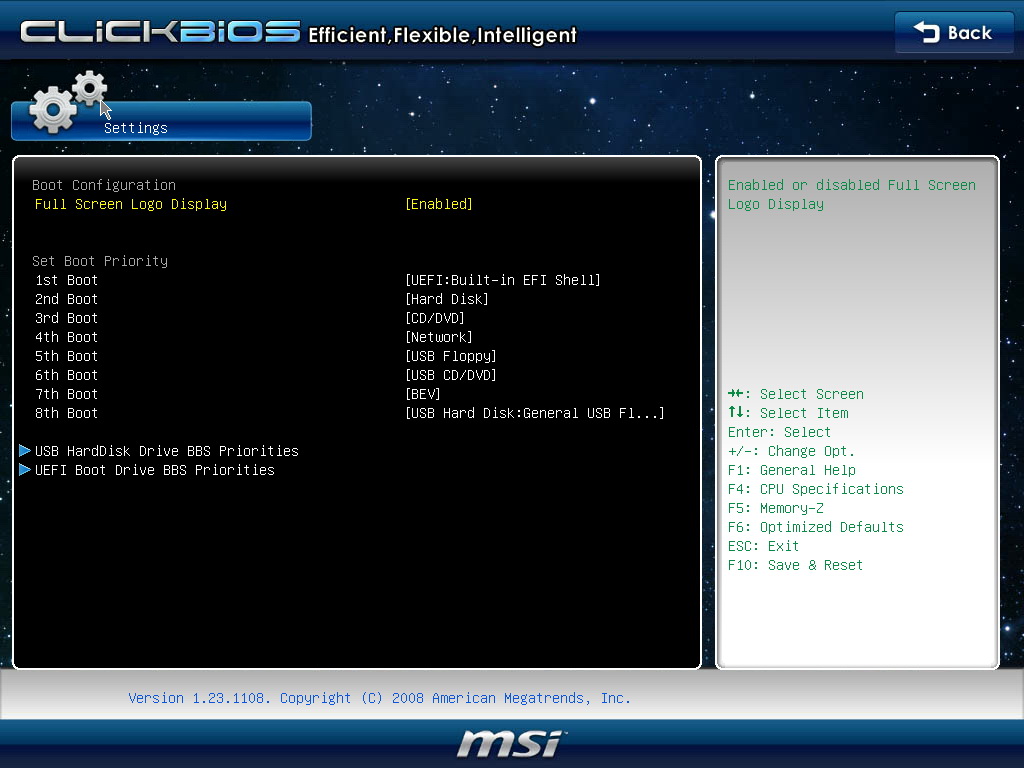
接下來這張是我常用的DDR3-2000 CL6的參數設定
在OC選單下只需要將XMP打開.參數設LINK後進來設定即可
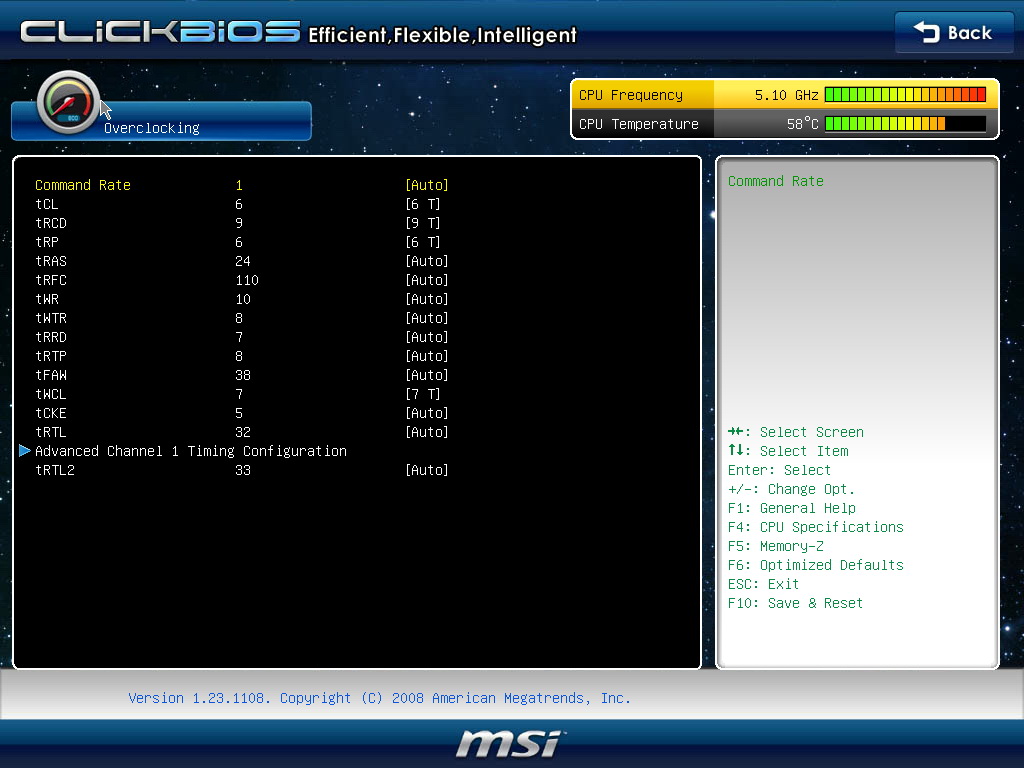
這張則是我跑DDR3-2300 CL7時的參數設定 ^^
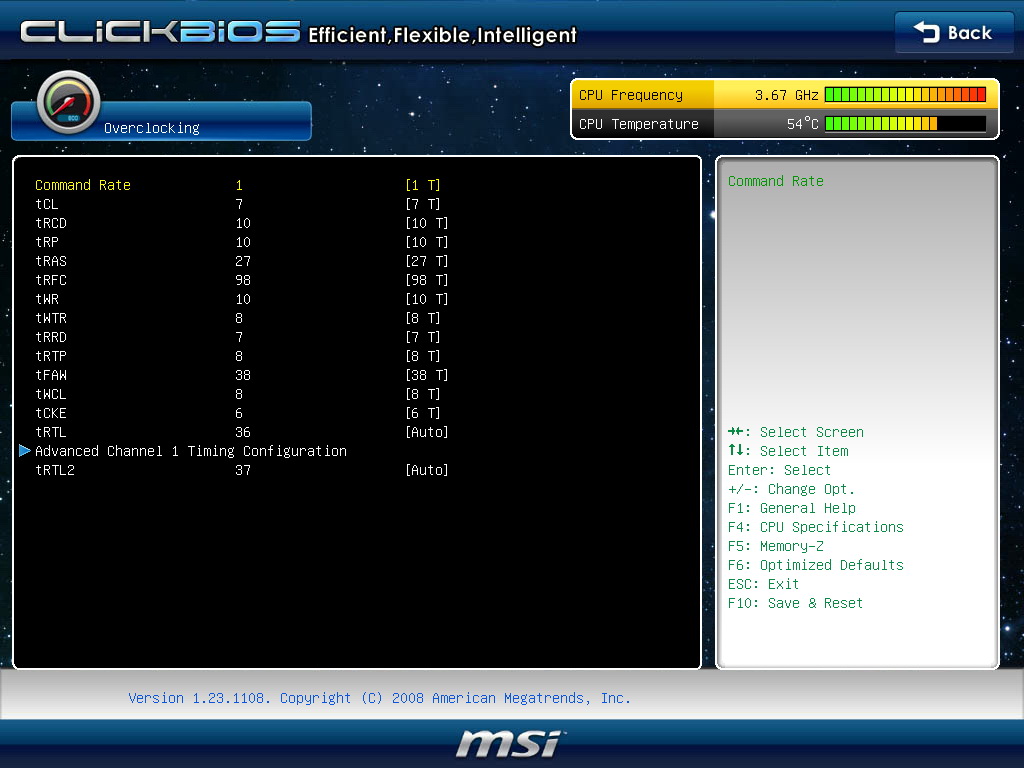
最後送上DDR3-2300 CL7 1000%過測的測試圖 ^^
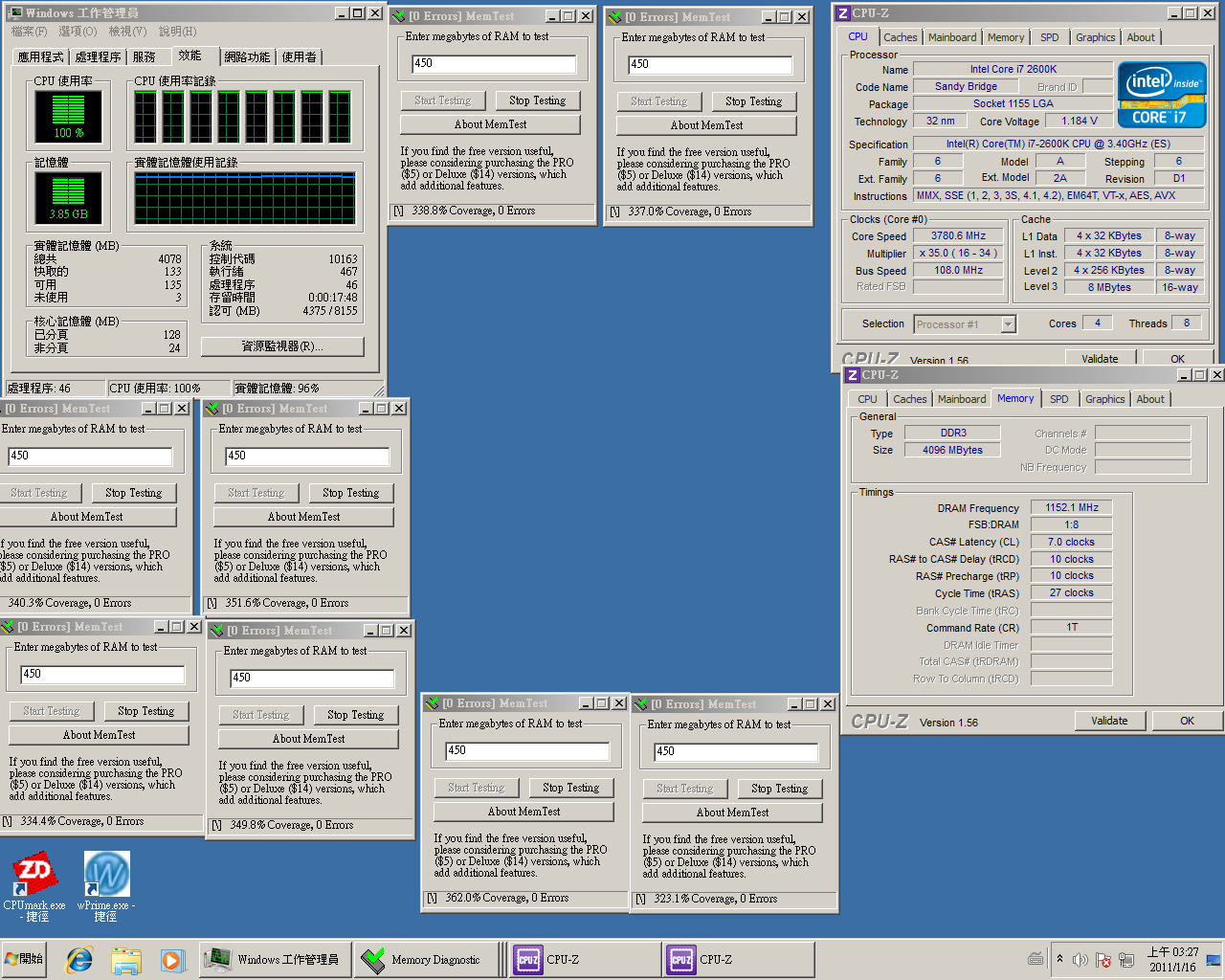
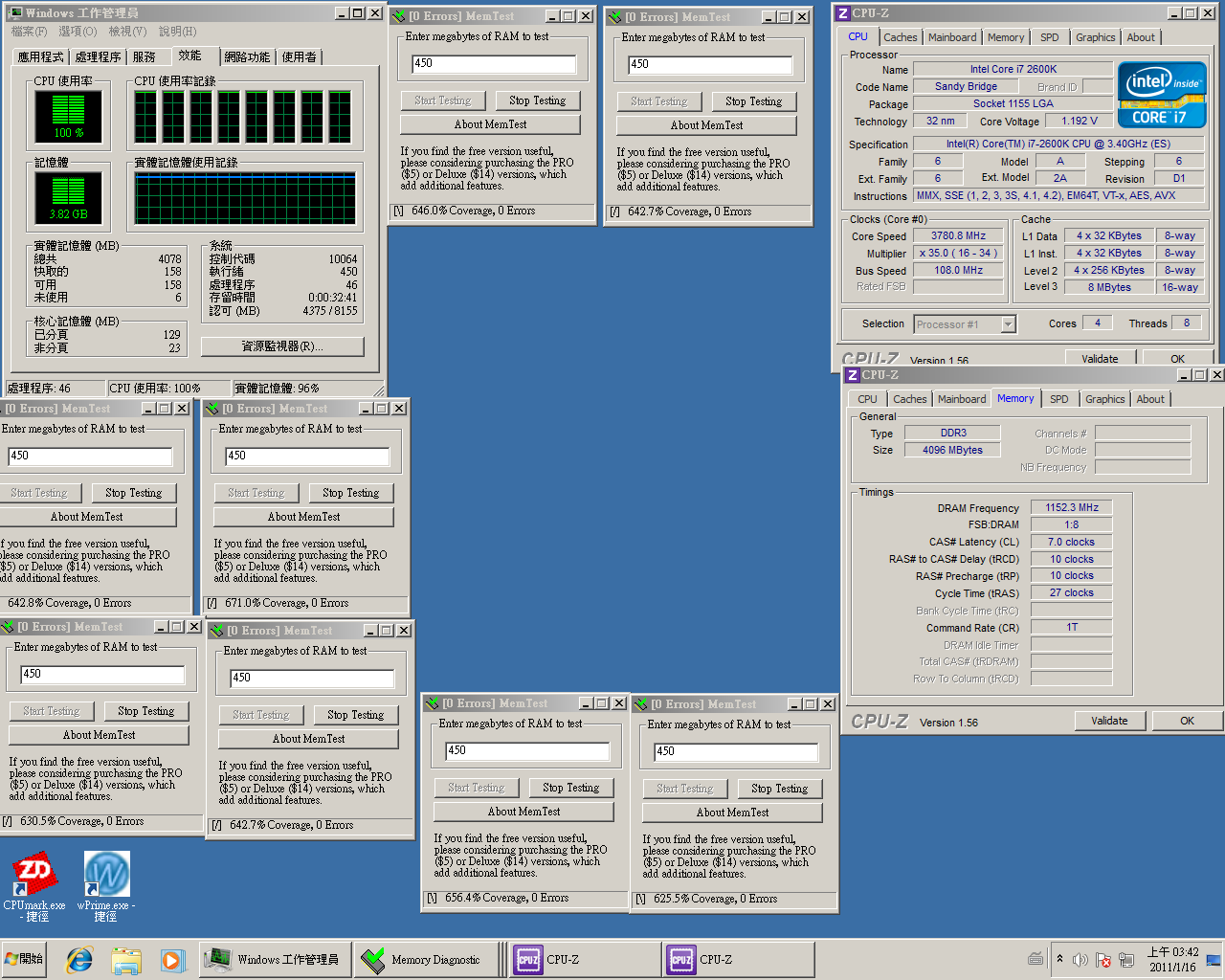
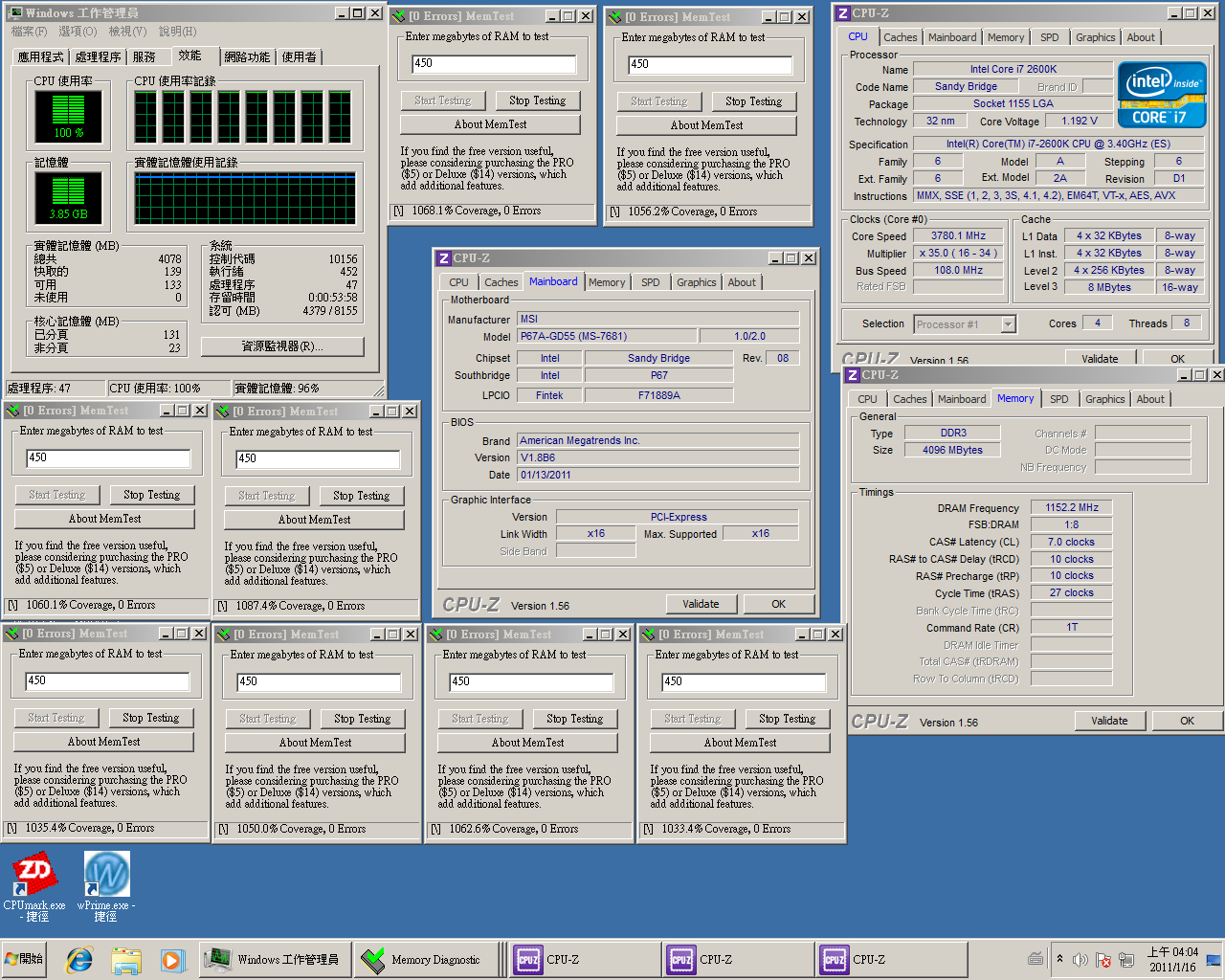
^^
只是最近真的太忙...一直到今天覺得非寫不可了
只好撐住..盡量熬夜把他寫完 ^^
希望對大家有所幫助
開機按DEL進入第一點看到的主畫面
從左到右依序為:
省電模式-工具-超頻選單-小遊戲-相關週邊設定
省電我就跳過.基本上都AUTO不必理會 MSI會自動幫你抓出最佳值
當然...一超頻就會關掉省電是必然的!
接下來在進入工具選單後
裡面有四個次功能表
依序為:
快速記憶體測試-微星光碟更新工具(不是連網頁上的更新喔)-硬碟備份工具(類似GHOST)-開機畫面
進入記憶體測試工具..MSI會幫你做簡單的記憶體穩定度測試
速度還蠻快的.有興趣的人可以玩看看.
不過測試過程不可中斷..懶得等的人可以直接關POWER
但是測試時間不長倒是(這點比較適合拿來測記憶體顆粒是否有壞掉.測超頻穩定度較不合適)
接下來先跳過更新工具(這邊不是更新BIOS的喔)跟硬碟備份工具
等我自己有用過再寫 XD
另一個比較有點意思..想當年要改這個..可是得弄一堆工具然後還得忍受改錯BIOS
的心驚膽跳才能達成..現在MSI讓你簡單做到!
那就是開機畫面.在MSI新的EFI介面的BIOS裡面.你可以輕鬆修改成你要的開機畫面
(目前正在考慮是不是我們公司出貨的板子..開機都換成我們家的LOGO :PPP: )
只要將要替換上去的圖檔.放在隨身碟裡面
按下FS0後..就會秀出目錄跟檔案..選取後就能套進去了 ^^
如果想取消這功能回到標準MSI的軍規二代畫面的話.進去選還原或是清除CMOS就可以了
再來回到主畫面.進入OverClocking畫面(超頻選單)
這邊是我常用設定
裡面紅字部份是我常改的幾個地方跟設定
上半段
下半段
進階CPU技術選單進來後..基本上就是可以讓你調整省電那些
還有瓦數之類的..不過不必擔心..只要你倍頻超出基本倍頻..MSI都會自動幫你調好
再回到主選單畫面
按小遊戲進入後......嗯..我沒有光碟機 ;rr;
所以沒得玩 :PPP:
在主選單畫面最後一像 設定(SETUP)裡面..進來後第一個選項是
Information
裡面有相關BIOS版本.磁碟機.記憶體容量及CPU型號等資訊都集中在這邊
在進階選單部份
大多數的週邊控制都在這裡
像SATA的AHCI.RAID.還有像網卡的BOOT ROM 網卡關閉或音效卡之類的
都在這邊設定
Integrated Peripherals 選單進入後
大多數的週邊晶片組都在這裡設定
H/W Monitor 硬體資訊畫面及風扇轉速控制
MSI獨家的M-FLASH更版BIOS功能
第一個需開啟後.才能使用隨身碟模擬開機功能(就是把BIOS檔放在隨身碟裡面
主機板會把隨身碟當成BIOS來開機)
至於Save current UEFI rom to file則是把目前BIOS存成檔案
最後一個公能就是更版BIOS嚕...按到隨身碟會秀出合適的BIOS
選一下你要的儲存裝置
再點選一次進隨身碟指定好檔案就開始更新了
左下角安全防護功能..密碼設定及MSI獨家的U-KEY(用隨身碟當密碼..沒隨身碟進無法開機)
功能(GD65/GD80及BIGBANG的BIOS回復功能也在這邊打開)
BOOT 開機選單功能..就設開機順序嚕
接下來這張是我常用的DDR3-2000 CL6的參數設定
在OC選單下只需要將XMP打開.參數設LINK後進來設定即可
這張則是我跑DDR3-2300 CL7時的參數設定 ^^
最後送上DDR3-2300 CL7 1000%過測的測試圖 ^^
^^
最後編輯:


